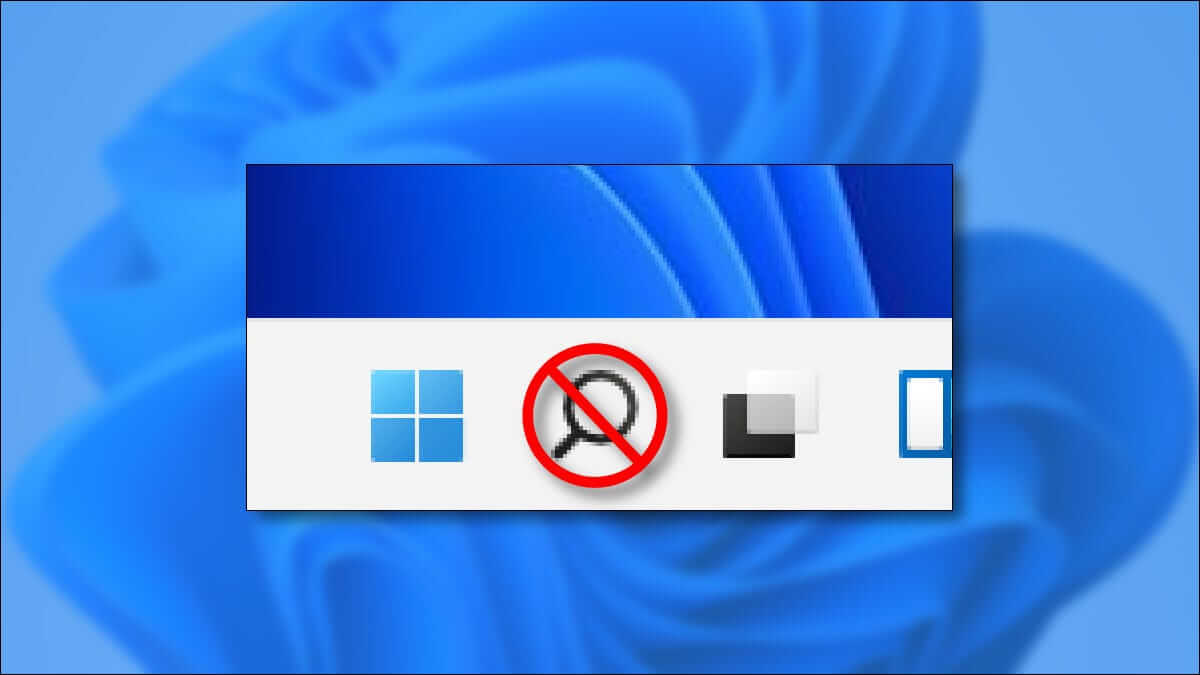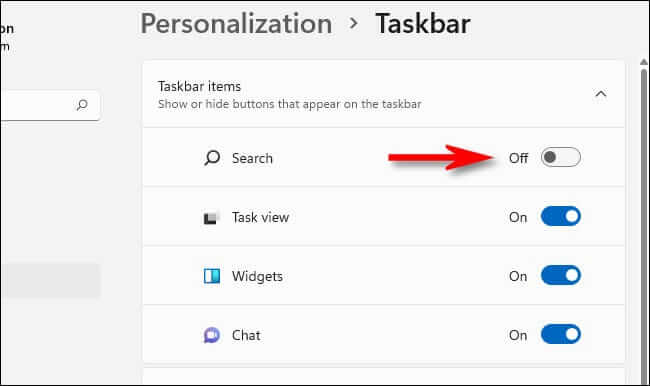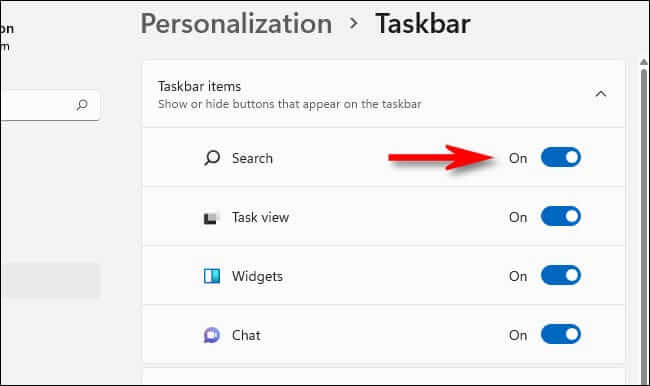So blenden Sie die Suchschaltfläche in der Taskleiste unter Windows 11 aus
Die Suche spielt in Windows 11 eine große Rolle, daher platziert Microsoft die Suchschaltfläche standardmäßig in der Taskleiste. Wenn Sie es noch nie verwendet haben oder einfach nur Platz sparen möchten, können Sie es ganz einfach deaktivieren. Wir zeigen Ihnen, wie Sie die Suchschaltfläche je nach Wunsch deaktivieren oder aktivieren.
So deaktivieren Sie die Suchschaltfläche von Windows 11
Die Suchschaltfläche der Taskleiste in Windows 11 erfordert nur zwei Klicks, um sie zu deaktivieren. Klicken Sie zuerst mit der rechten Maustaste auf die Schaltfläche Suchen (die wie eine Lupe aussieht) in der Taskleiste. Wählen Sie im Popup "Aus Taskleiste ausblenden".
Die Suchschaltfläche verschwindet vollständig. (Wenn es nur so einfach wäre, den Müll loszuwerden.)
Die Windows-Einstellungen bieten auch einen bequemen Ort zum Deaktivieren der Suchschaltfläche (und anderer ähnlicher Taskleistenschaltflächen). Um es zu finden, öffnen Sie Einstellungen, indem Sie Windows + i auf Ihrer Tastatur drücken, und gehen Sie dann zu Personalisierung > Taskleiste. Stellen Sie im oberen Abschnitt der Taskleistenelemente den Schalter Suchen auf Aus.
Wenn Sie fertig sind, schließen Sie die Einstellungen. Sie können weiterhin in Windows 11 jederzeit suchen, indem Sie Windows + s auf Ihrer Tastatur drücken, um ein benutzerdefiniertes Suchfeld zu öffnen – dasselbe, das angezeigt wird, wenn Sie auf die Schaltfläche der Suchleiste in der Taskleiste klicken. Oder Sie klicken einfach auf die Schaltfläche Start und beginnen mit der Eingabe.
So aktivieren Sie die Suchschaltfläche von Windows 11
Wenn Sie Ihre Meinung ändern und die Suchschaltfläche der Taskleiste später wieder aktivieren möchten, müssen Sie die Windows-Einstellungen aufrufen. Glücklicherweise gibt uns Microsoft eine praktische Verknüpfung: Klicken Sie mit der rechten Maustaste auf die Taskleiste und wählen Sie Taskleisteneinstellungen.
Wenn Sie Einstellungen unter Personalisierung > Taskleiste öffnen, suchen Sie im Abschnitt Taskleistenelemente nach der Option Suchen. Drehe den Schalter neben "Suche" إلى "Beschäftigung".
Mit diesem einfachen Tastenklick kehrt das Suchsymbol in die Taskleiste zurück. Jedes Mal, wenn Sie darauf klicken, finden Sie eine einfache Möglichkeit, auf Ihrem Windows 11-PC nach Dateien und Dokumenten zu suchen. Wir hoffen, Sie finden, wonach Sie suchen!